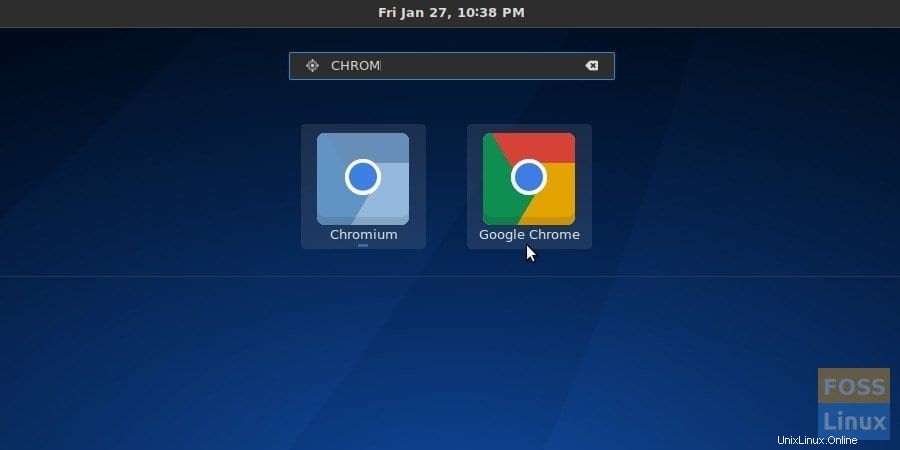Antergos est livré avec le navigateur Chromium par défaut. Si vous ne le savez pas, Chromium est un navigateur open source dont Google Chrome prend le code. Cela signifie-t-il que Chromium est identique à Google Chrome ? Malheureusement non. Google Chrome est bien meilleur en termes de compatibilité avec le contenu Web multimédia car il contient des codes propriétaires sous licence comme par exemple Adobe Flash Player, les codecs multimédias H.264 et AAC, etc. Chromium ne peut pas avoir ces codes propriétaires en raison de la nature open source. Par conséquent, l'expérience de navigation Web n'est pas aussi bonne dans Chromium que dans Google Chrome.
Le moyen le plus simple d'installer Google Chrome dans Antergos et Arch Linux
Google Chrome est disponible uniquement dans les versions Debian et RPM pour la plate-forme Linux sur le site officiel. Ils ne l'ont pas emballé pour Arch Linux. Pour l'installer dans Antergos, vous devez d'abord activer le référentiel AUR, puis installer Chrome. Commençons. Les captures d'écran présentées dans le guide correspondent à Antergos 2016, mais devraient également fonctionner sous Arch Linux et ses dérivés.
ÉTAPE 1 :Accédez à "Activités" et lancez "Ajouter/Supprimer un logiciel", appelé pacman dans Arch Linux.
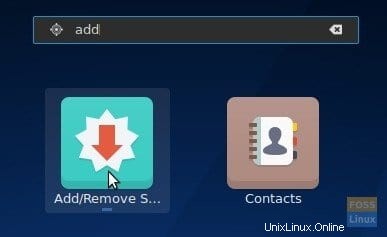
ÉTAPE 2 : Cliquez sur l'icône du navigateur dans le coin supérieur droit et sélectionnez "Préférences".
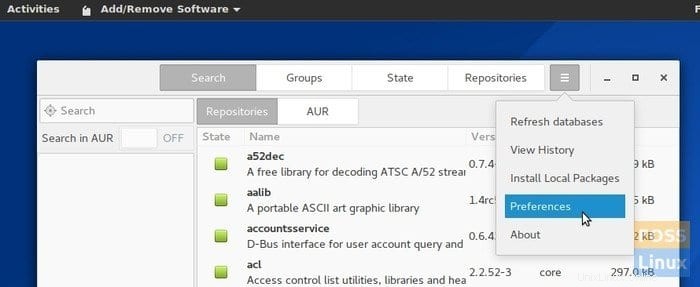
ÉTAPE 3 :Activez l'option "Activer le support AUR". Cochez également les cases "Vérifier les mises à jour d'AUR" et "Ne pas demander de confirmation lors de la création de packages". Lorsqu'elles sont activées, ces options vous faciliteront la vie lors de l'installation et de la mise à jour de Google Chrome.
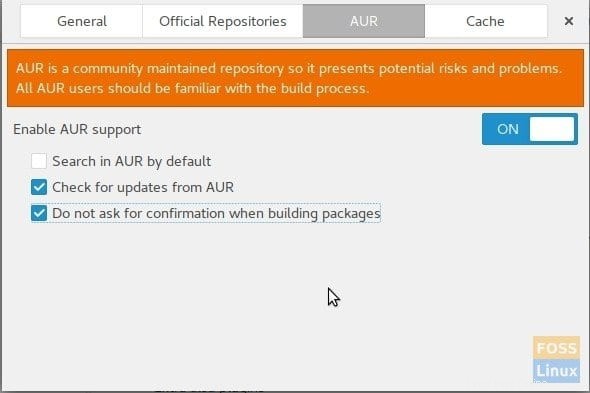
ÉTAPE 4 :Activez "Rechercher dans AUR" et tapez google-chrome dans le champ de recherche. Vous devriez voir les résultats dans le volet de droite. Sélectionnez google-chrome à partir des résultats et cliquez sur "Appliquer".
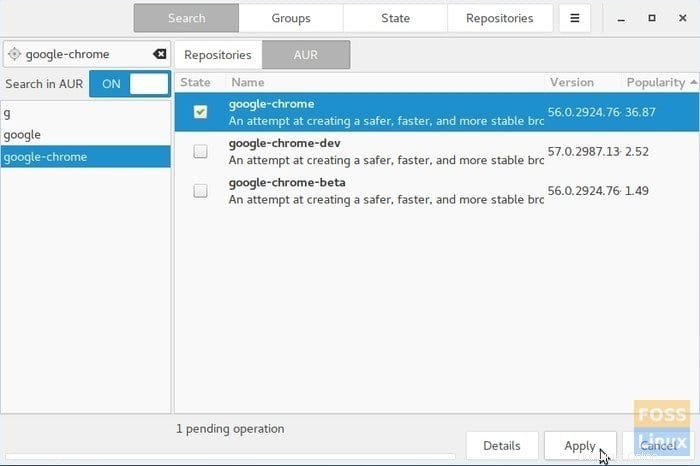
ÉTAPE 6 :Engagez-vous à installer google-chrome.
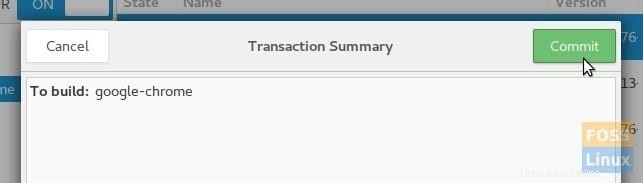
ÉTAPE 7 :L'installation de Google Chrome devrait commencer. Entrez le mot de passe root lorsque vous y êtes invité.
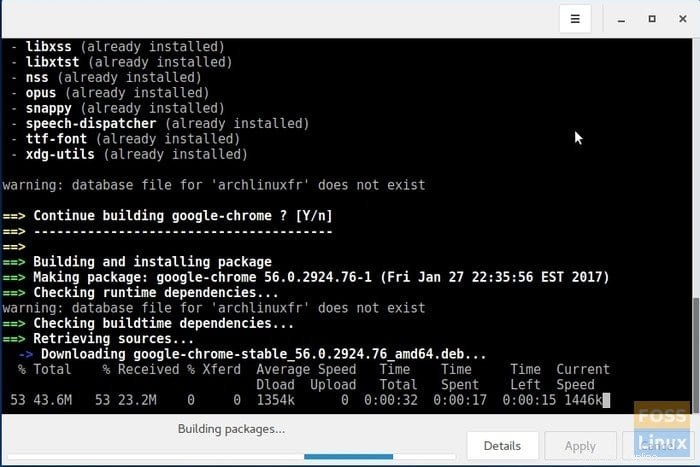
ÉTAPE 8 :Une fois l'installation réussie, vous pouvez lancer Google Chrome à partir des applications.